Tại thời điểm Windows 11 được công bố, Microsoft nhấn mạnh rằng hệ điều hành này đang đi kèm với một tính năng hữu ích mới có tên là Dynamic Refresh Rate (DRR). Theo đó, tính năng này được mô tả là sẽ cho phép người dùng tùy chỉnh tần số quét (hay tốc độ làm mới) trên các dòng màn hình cao cấp để vừa tiết kiệm điện năng vừa hỗ trợ tối đa cho các tác vụ đòi hỏi tốc độ cuộn cao.
Trong dòng Microsoft Surface, Surface Pro 8 và Surface Laptop Studio là hai thiết bị đầu tiên có hỗ trợ Dynamic Refresh Rate, cho phép tùy chỉnh tần số quét lên mức tối đa là 120Hz hoặc ở mức trung bình là 60 Hz. Trong đó, 60Hz là tốc độ được thiết lập theo mặc định giúp kéo dài thời lượng pin nhưng người dùng sẽ có thể tùy chỉnh lên 120Hz khi cần thông qua vài thao tác đơn giản trong ứng dụng cài đặt.

Cụ thể, để thay đổi tốc độ làm mới của màn hình, hãy
Nhấp chuột phải vào Start, chọn Settings
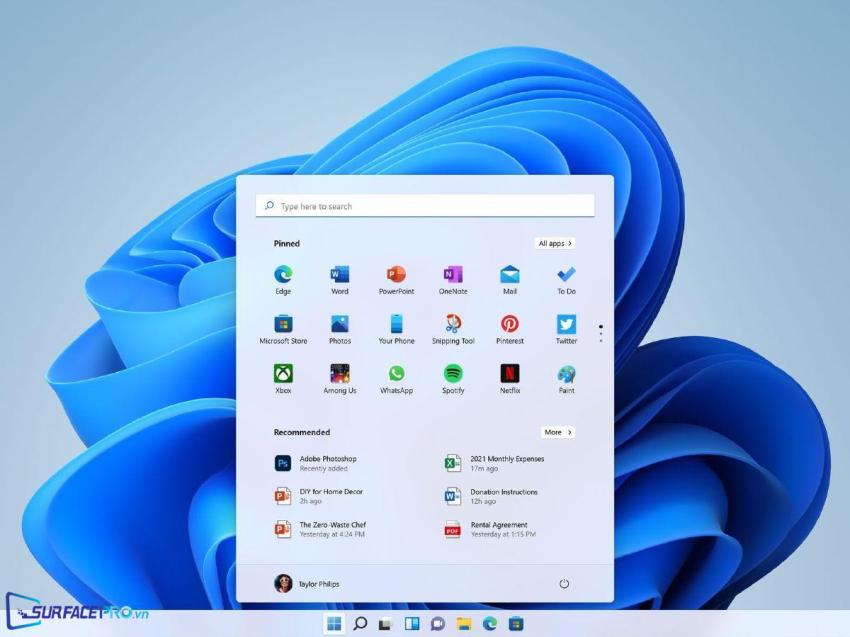
Chọn Display
Kế đó, chọn Advanced Display
Nhấp chuột vào dấu mũi tên chỉ xuống bên cạnh mục Choose a refresh rate
Chọn 120Hz (hoặc 60Hz)
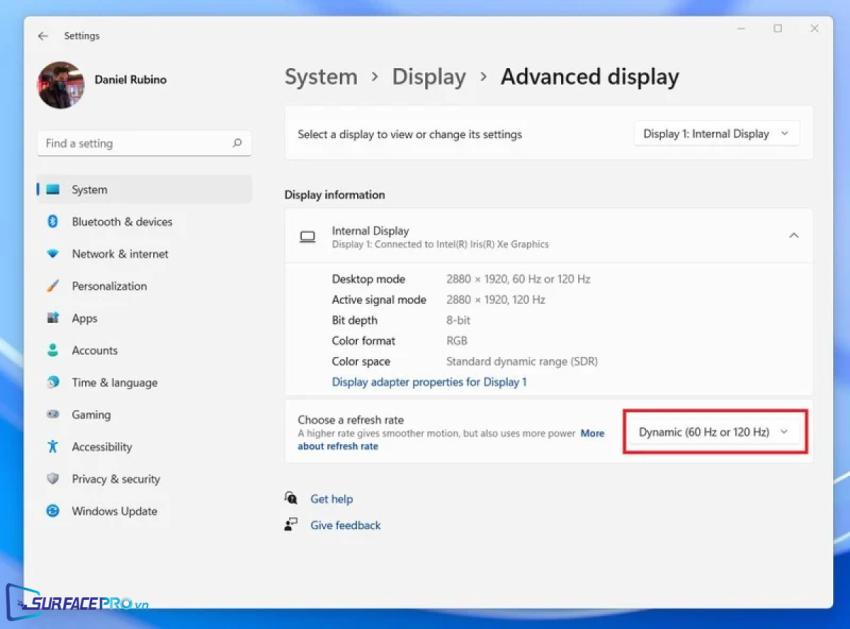
Hi vọng bài viết này sẽ giúp ích được cho các bạn! Truy cập mục Thủ Thuật & Ứng Dụng của SurfacePro.vn để cập nhật những thủ thuật và ứng dụng thiết thực, bổ ích nhất.
Bài viết liên quan
- Color Filters trên Windows 11 là gì và cách sử dụng? (05.12.2022)
- Cách xem Youtube ẩn danh (01.12.2022)
- Cách cài Android 12L cho Surface Duo 2 và Surface Duo (29.11.2022)
- Bật nhận diện khuôn mặt cho laptop Windows 11 (24.11.2022)
- Top 4 cách chụp màn hình máy tính Surface Pro dễ nhớ nhất (22.11.2022)

















